বর্তমানে ইউটিউব হচ্ছে বিশ্বব্যাপী জনবহুল ও জনপ্রিয় একটি ভিডিও শেয়ারিং ভার্চুয়াল সাইট। এই ভার্চুয়াল সাইটটি প্রতিনিয়ত মানুষের নিকট জনপ্রিয় হয়ে উঠছে।
বর্তমানে ইউটিউবের একটি প্রসিদ্ধ ও চমকপ্রদ ফিচার হচ্ছে Youtube PiP Mode Feature। যদি আপনি আপনার স্মার্টফোনে ইউটিউব সাইটে এই প্রসিদ্ধ Youtube PiP Mode Feature ব্যবহার করতে চান, তাহলে আজকের আর্টিকেল আপনার জন্য। আজকের আর্টিকেলে আমরা আপনাকে Youtube PiP Mode Feature ব্যবহার সম্পর্কে জানাবো।
Youtube PiP Mode Feature কী?
বর্তমানে ইউটিউবের সমস্ত ফিচারগুলো থেকে জনপ্রিয় ফিচার হচ্ছে Youtube PiP Mode Feature। আমরা অনেকেই জানি না যে আসলে Youtube PiP Mode Feature কী ও তা কেনো ব্যবহার করা হয়?
আসলে PiP এর ফূল অর্থ হচ্ছে, Picture in Picture। অর্থাৎ, আপনি সহজেই আপনার ভিডিও পিকচার মুডে দেখতে পাবেন। তাছাড়া এই Youtube PiP Mode Feature আমরা অনেকেই পছন্দ করে থাকি।
কিন্তু, হতাশা করার মত সংবাদ হলো যে, ইউটিউবে আপনি এই ফিচারটি ব্যবহার করার জন্য অবশ্যই আপনাকে ইউটিউব Red এর মেম্বার্স হতে হবে। যেহেতু আমরা সকলেই ফ্রি ইউটিউব চালিয়ে থাকি, তাই আমাদের এই ক্ষেত্রে এই Youtube PiP Mode Feature ব্যবহার করা সম্ভব হয়ে উঠে না।
কিন্তু, আজকের আর্টিকেলে আমরা আপনাকে জানাবো কিভাবে আপনি সহজেই কোন রকম প্রিমিয়াম মেম্বার হওয়া ব্যতীত Youtube PiP Mode Feature আপনার স্মার্টফোনে ব্যবহার করবেন।
Youtube PiP Mode Feature ব্যবহার পদ্ধতি
যদিও Youtube PiP Mode Feature ব্যবহার পদ্ধতি একটি কঠিন ও ভিন্ন। তবুও, আমরা আজকের আর্টিকেলে সবকিছু সবিস্তারে আলোচনা করবো।
- Youtube PiP Mode Feature ব্যবহারের জন্য সর্বপ্রথম আপনার স্মার্টফোনে Custom Navigation Bar app ডাউনলোড করে ইনস্টল করে নিন।
- তারপর আপনার কম্পিউটার বা ল্যাপটপে ADB Drivers ইনস্টল করে নিন। সেক্ষেত্রে আপনি Minimal ADB & Fastboot বা official Google binaries চুজ করতে পারেন।
- তারপর আপনার স্মার্টফোনে USB Debugging চালু করে দিন। চালু করার জন্য Setting > Developer Option > USB Debugging থেকে অপশনটি চালু করে দিন।
- তারপর আপনার স্মার্টফোনটি আপনার কম্পিউটারের সাথে USB ক্যাবলের সঙ্গে যুক্ত করুন। তারপর আপনার উইন্ডোজ সার্চ বক্স থেকে Command Prompt লিখে সার্চ করুন এবং তাতে প্রবেশ করুন। অথবা আপনার কিবোর্ড থেকে Win+X+C টাইপ করে তাতে প্রবেশ করুন। তারপর সেখানে adb devices কমান্ডটি লিখুন। যদি আপনার স্মার্টফোনে কোনকিছুর পারমিশন চায়, তাহলে তা Allow করে দিন।
- তারপর আপনার স্মার্টফোনে Custom Navigation Bar app চালু করুন। প্রথম পেজে Get Started অপশনে টাচ করুন। তখন আপনাকে একটি নির্দিষ্ট পারমিশন দিতে হবে। আর তার জন্য আপনার কম্পিউটারের Command Prompt পেজে নিম্মোক্ত কমান্ডটি টাইপ করে দিন।
pm grant xyz.paphonb.systemuituner android.permission.WRITE_SECURE_SETTINGS
- অতঃপর আপনার কাজটি সঠিকভাবে হয়ে থাকলে আপনার স্মার্টফোনের এপসের রঙটি হলুদ থেকে সবুজে রুপান্তরিত হবে। আর তখনি আপনি বুজবেন যে আপনি সঠিকভাবে সবকিছু করছেন। উক্ত এপসের পরবর্তী পেজে যাওয়ার জন্য একটি Arrow বাটন পাবেন। তাতে টাচ করুন।
- পরবর্তী পেজে আপনি Safety First টাইটেলে একটি পেজ পাবেন। সেখানে Start বাটনে ক্লিক করুন।
- পরবর্তী পেজে যদি এই এপসটি আপনার ডিভাইসের সঙ্গে উপযুক্ত হয়, তাহলে সবার নিচে একটি Arrow বাটন দেখতে পাবেন। নতুবা, যদি আপনি Arrow বাটন দেখতে না পান, তাহলে বুজতে হবে এই এপসটি আপনার স্মার্টফোনের জন্য উপযুক্ত নয়।
- যদি আপনি Arrow বাটন দেখতে পান, তাহলে তাতে টাচ করে এপসে প্রবেশ করুন এবং সেখান হতে Navigation Bar সিলেক্ট করুন।
- তারপর Navigation Bar পেজে প্রবেশের পর সেখানে Type নামে দু'টি অপশন পাবেন। দু'টি অপশনে প্রবেশ করুন এবং Keycode সিলেক্ট করুন।
- তারপর আপনি Navigation Bar পেজেই Keycode নামে অপশন পাবেন, তাতে প্রবেশ করুন এবং Window সিলেক্ট করুন।
- তারপর আপনি আপনার স্মার্টফোনের Navigation বারে একটি আলাদা আইকন দেখতে পাবেন।
- তারপর আপনি আপনার স্মার্টফোন থেকে ইউটিউবে প্রবেশ করুন এবং যেকোন একটি ভিডিও চালু করুন।
- তারপর আপনার মোবাইলের Navigation বার থেকে উক্ত আইকনে টাচ করুন। তাহলেই সেই ভিডিওটি একটি Floating Window হয়ে ব্যাকগ্রাউন্ডে চালু হবে।
এইভাবে আপনি সহজেই আপনার স্মার্টফোনে Youtube PiP Mode Feature ব্যবহার করতে পারবেন। Youtube PiP Mode Feature নিয়ে লেখা আমাদের আজকের আর্টিকেলটি আপনাদের কেমন লেগেছে, তা কমেন্ট করে জানাতে পারেন। Youtube PiP Mode Feature ব্যবহার নিয়ে আপনার কোন ট্রিকস জানা থাকলে তা আমাদের সঙ্গে শেয়ার করতে পারেন।
Read More: most handsome man in bangladesh



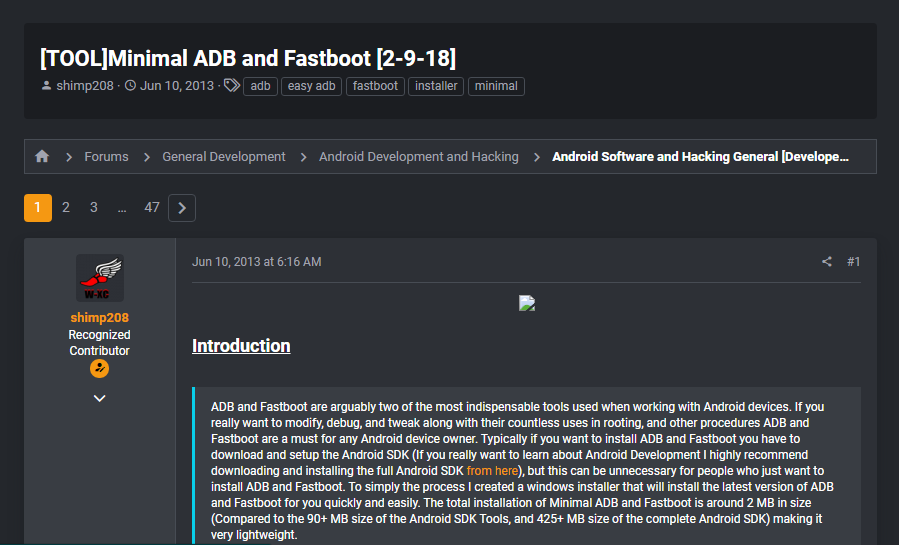


إرسال تعليق